word中插入“第X页 / 共X页”格式页码的方法
来源:网络收集 点击: 时间:2024-08-13【导读】:
有些时候,我们在为word文档排版时,需要在页眉或页脚的位置添加页码,为了准确性,有时候页码会采用“第X页 / 共X页”的格式。如果采用软件默认的设置,则总页码将与我们想要的结果不相同。本文提供解决该问题的一种方法。工具/原料moreMicrosoft office word 2010方法/步骤1/9分步阅读 2/9
2/9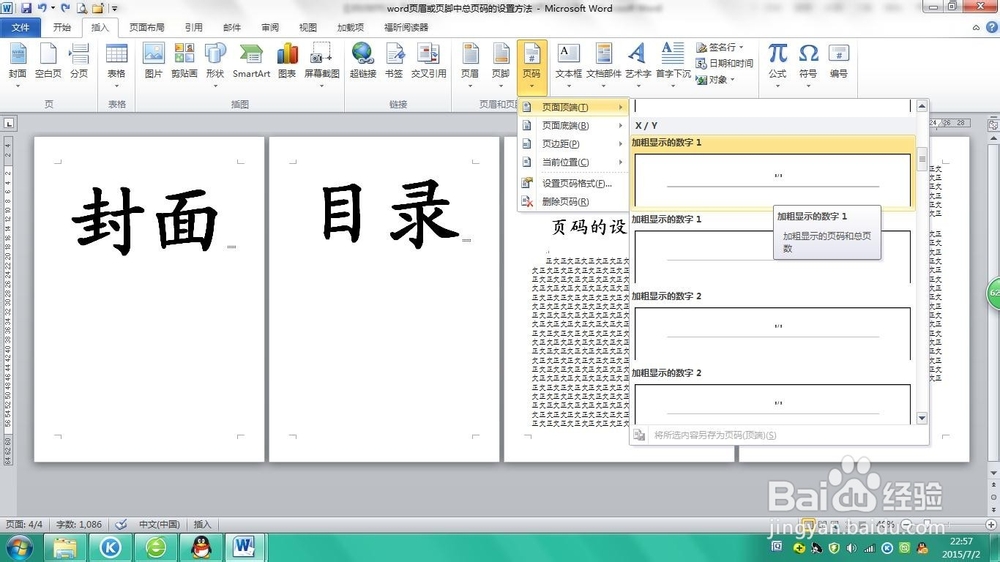
 3/9
3/9 4/9
4/9 5/9
5/9 6/9
6/9 7/9
7/9 8/9
8/9 9/9
9/9 注意事项
注意事项
作为举例,我们建立一个word文档,当中包含1页封面、1页目录、2页正文,共4页。
 2/9
2/9在页眉插入页码,采用1/1这种页码格式。
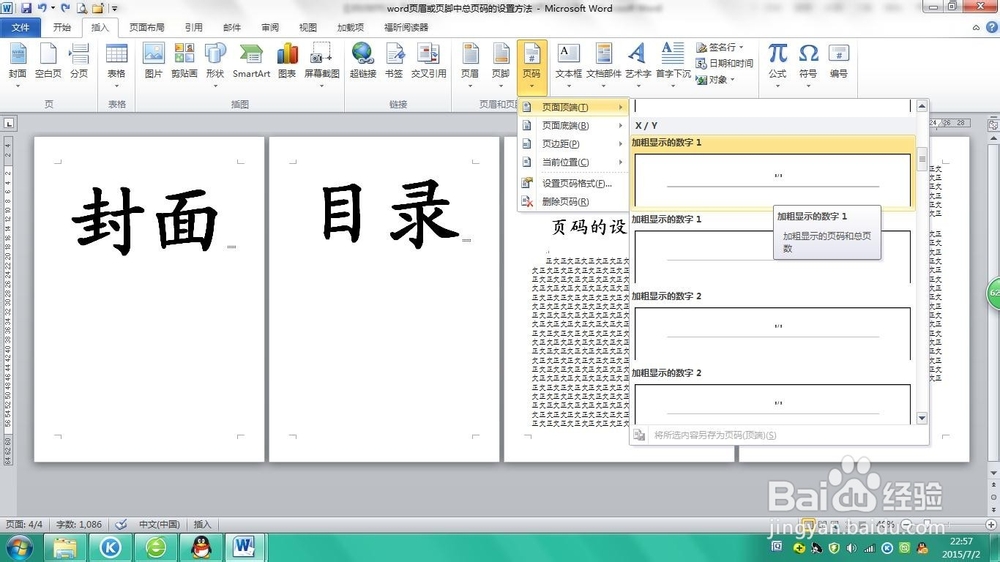
 3/9
3/9我们将之修改为“第X页 / 共X页”的格式。一般封面和目录不设置页码。所以,页码应从正文第1页开始。但是,总页码还是会记上封面和目录。则软件默认的正文第1页的页码为“第1页 / 共4页”,正文第2页的页码为“第2页 / 共4页”。但实际上,我们需要正文第1页的页码是“第1页 / 共2页”,需要正文第2页的页码是“第2页 / 共2页”,这样才匹配。
 4/9
4/9修改总页码的数量。选中页码中的“4”,将之删除。
 5/9
5/9将光标定位在“共页”之间,然后按键盘Ctrl+F9,得到下图。
 6/9
6/9此时光标在两个中括号中间,再按Ctrl+F9,得到下图,即2个中括号。
 7/9
7/9此时光标在中间的中括号中闪烁,手动输入以下字符:{={NUMPAGES}-2}(只需要输入=、NUMPAGES、-2,大括号不需输入)。如下图。
 8/9
8/9在这串字符上右键,单击更新域。
 9/9
9/9得到结果,之前的4变成了2。此时就清楚了,我们在第7步中输入的字符串的意思是:总页码减去2页。同理,如果你的文档中,前面有X页不需要计入总页码,则第7步应该输入{={NUMPAGES}-X}。
 注意事项
注意事项输入的字符串格式一定要正确,否则得不到想要的结果。
怎么样,喜欢吗?请帮忙投上一票吧!
word文档页码总页码设置版权声明:
1、本文系转载,版权归原作者所有,旨在传递信息,不代表看本站的观点和立场。
2、本站仅提供信息发布平台,不承担相关法律责任。
3、若侵犯您的版权或隐私,请联系本站管理员删除。
4、文章链接:http://www.1haoku.cn/art_1116308.html
 订阅
订阅